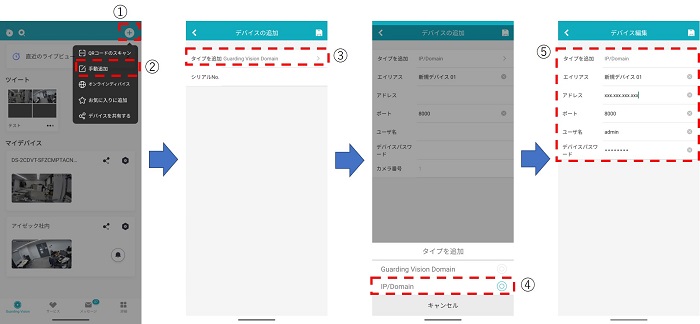IPv4 回線でポート開放による遠隔監視設定
カメラを遠隔接続する方法は P2P 接続以外にポートを開放する方法もあります。
ルーターでポート開放(ポートフォワーディング)する方法です。
ポート開放可能か確認する
ポートを開放するにはいくつかの条件を満たす必要があります。
(1)使用しているインターネット回線が IPv4 回線または IPv4 over IPv6 回線でポート開放可能なインターネット回線であること
IPv4 over IPv6 回線の場合、ポート開放可能かはこちらの記事をご参考してください。
(2)使用しているルーターがポート開放可能なモデルであること(プロバイダーからレンタルしている場合ポート開放ができないルーターもございます)
(3)開放しようとしているポートが他の機器で使われていないことの確認
(4)固定 IP オプションか DDNS サービスに加入していることを確認(どちらかのサービスに加入していないと定期的に IP アドレスが変わり遠隔接続できなくなります)。
DDNS サービスを使用される場合、カメラの DDNS 設定方法は こちら
ポート開放の設定の準備
ポート開放のためにカメラの IP アドレスとポート番号を確認します。
(1)SADP ツールのインストール
カメラに同梱されている CD-ROM を PC で読み取り、カメラ用ソフト SADP ツールを PC にインストー ルします。
ソフトウェアは こちら からもダウンロード出来ます。
(2)SADP ツールを起動しカメラを検索する
SADP ツールを起動すると同じネットワーク内にあるカメラが見つかりますので、カメラの IP アドレスをメモします。
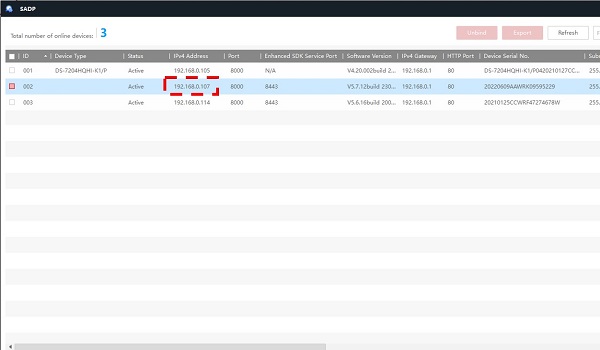
今回は例としてバッファローの BHR-4GRV2 というルータでポート開放します。
(1)ネットブラウザを立ち上げて検索窓に Ⅱ で確認したゲートウェイの番号を入れます。 本例だと 192.168.0.2 を入力します。
(2)ルーターのログイン画面がでるのでユーザー名とパスワードを入力しログインます。
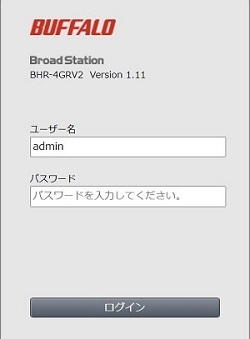
(3)ログインしたら詳細設定(赤枠)をクリックします。
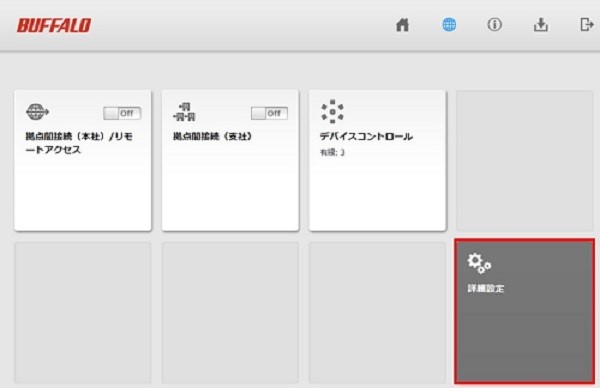
(4)ページが切り替わったら左側のメニューから「セキュリティ」⇒ ポート変換を選択します。
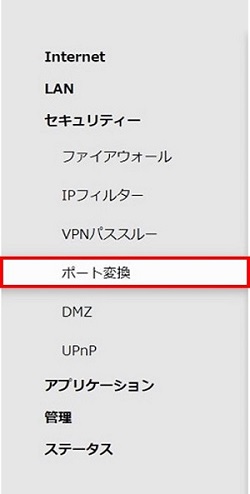
(5)ポート変換の新規追加の赤枠部分を入力します。
TCP/UDP⇒ 任意の TCP ポートを選択任意の TCP ポート/UDP ポート ⇒ レコーダーのポート番号を入力(本例では 5445)
LAN 側 IP アドレス ⇒ レコーダーの IP アドレスを入力(本例では 192.168.0.53)以上を入力して新規追加をクリックします。
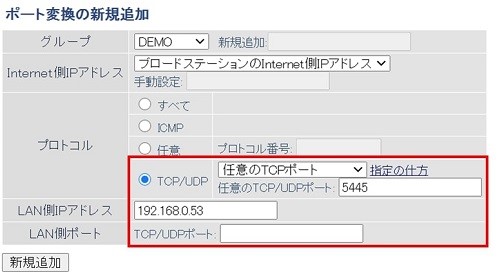
(6)ポート変換情報に(5)で設定した情報が登録されたら設定完了です。

スマートフォンアプリ(Guarding Vision)の設定
(1)トップ画面右上の+ボタンを押します。
(2)ポップアップが表示されるので手動追加を選択します。
(3)タイプ通知を押します。
(4)タイプで IP/Domain を選択します。
(5)アドレス(カメラ設置場所のグローバル IP もしくは DDNS)、ポート(ルーターでポート開放したポート番号)、ユーザー名、パスワードを入力します。
以上で設定完了です。